Funktioner och användning av Apple TV set-top boxar

Med Apple TV kan du förvandla din vanliga TV till en smart enhet som ger dig mer funktionalitet. Huvudmålgruppen för denna gadget är varumärkesfans som föredrar bekvämligheten med iOS-operativsystemet framför alla andra alternativ. Med tanke på möjligheten att köpa den bör du först ta reda på hur TV-set-top-boxen fungerar, hur du kan använda alla tillgängliga funktioner.

Vad det är?
Apple TV set-top box för TV är en kompakt mediaspelare som låter dig komma åt innehåll lagrat på onlineplattformar på en stor skärm. Först och främst handlar det om märkets molntjänst, iTunes Store-applikationen.
Dessutom gör set-top-boxen det möjligt att spela och ladda ner köpta filmer, tv-serier från onlinebiografer, streamingtjänster, hyra dem, lansera spel eller anordna karaokefester.


Det finns ett antal anledningar till varför användare väljer Apple TV.
- Full integration med iOS-enheter. Genom AirPlay kan du titta på och lyssna på ljud och video från vilken Apple-enhet som helst.
- Välj mellan vanlig eller 4K-version. Detta är viktigt för HDR-TV.
- Ger smarta funktioner till TV-apparater utan ett förinstallerat skal.
- Möjlighet till ytterligare användning av Apple-funktioner på Android TV.
- Fri tillgång till det redan ackumulerade iTunes-biblioteket.
- Tillgång till spel. En bekväm fjärrkontroll hjälper dig att njuta av processen.
Faktum är att Apple TV set-top box låter dig inte bara titta på TV-kanaler, utan också att använda alla möjligheter med moderna multimediatjänster helt fritt och i god kvalitet. Tack vare den moderna tekniska implementeringen kommer problem med reproduktion att minimeras. Den enda begränsningen gäller mängden minne. Som standard är den liten, du måste dessutom ansluta externa enheter, samt använda molntjänster.
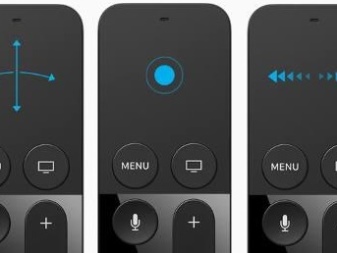

Specifikationer
Apple TV set-top box kommer i form av en godisbar med en extern kontrollpanel som fungerar både som joystick i spel och som manipulator när man sänder data från en bärbar dator. Dessutom ingår en nätverkskabel, en rem och en Lightening-kabel för fjärrkontrollen. En enhets kapacitet bestäms av en uppsättning portar:
- IR;
- Ethernet 10/100 BASE-T;
- HDMI 1.43;
- USB-C.
Set-top-boxen har en inbyggd strömförsörjning och en trådlös anslutning till Wi-Fi. Fjärrkontrollen kommunicerar med huvudmodulen via Bluetooth, IR-sensorn behövs för att justera volymnivån på TV:n. Pekskärmen på fjärrkontrollen kan inte bara ersätta manipulatorn, utan även användas i spel. Pekplattan kan tryckas eller svepas, och den inbyggda accelerometern och gyroskopet hjälper dig att använda joystickfunktionen.


Konventionella 4:e generationens Apple TV set-top boxar har följande uppsättning tekniska egenskaper:
- HDMI 1.4-gränssnitt;
- Full HD-upplösning (1080p);
- operativsystem tvOS;
- stöd för MOV, MP4, MP3, WAV, AAC, AC3, JPEG, TIF, GIF-format;
- Apple A8-processor;
- Flashminne 32 eller 64 GB;
- dimensioner 98 × 33 × 98 mm;
- vikt 430 g.
Apple TV 4K är ett mer avancerat alternativ som kan strömma innehåll i 4K UHD-upplösning. Den inbyggda uppsättningen codecs inkluderar MPEG4, HEVC Main 10, HEVC, H. 264. Modellen körs på Apple A10X Fusion-processorn, tillgängligt RAM - 3 GB, Flash - 65 GB. Boettmått 98 × 35 × 98 mm.


Hur ansluter man?
Apple TV set-top box ansluts via TV:ns HDMI-port eller komponent Ethernet-kabel.Sladdarna ingår inte i leveranssetet, de måste köpas separat eller användas redan befintliga. HDMI-anslutningen använder ett Wi-Fi-nätverk som källa för internetsignalen. Låt oss analysera proceduren.
- Anslut digitalboxen till TV:n och strömförsörjningen. Apple TV 4K kräver HDMI 2.0 eller högre.
- Tryck på pekplattan på fjärrkontrollen. Detta gör att enheten kan fungera tillsammans med TV:n.
- Välj ett språk.
- Starta konfigurationen. Det kan göras från en iOS-enhet eller manuellt. Om användaren har en iPad eller iPhone till sitt förfogande är det värt att starta den automatiskt. Set-top-boxen kommer att ansluta till iCloud och utföra en snabb installation själv. Det är viktigt att huvudenheten är uppdaterad till det senaste operativsystemet och att Keychain Access är aktiverat i iCloud i Inställningar.
- Välj "Konfigurera enhet".
- Lås upp iPhone, iPad, ta med den till Apple TV efter att du har aktiverat Bluetooth.
- Följ instruktionerna på skärmen.
Det är viktigt att veta: för automatisk inställning på enheten som set-top-boxen kommunicerar med måste du aktivera Bluetooth och Wi-Fi. Apple TV kan bara fungera på slutna nätverk. Inställningen fungerar inte när du använder offentliga eller betalda Wi-Fi-källor.


Manuell anslutning
När du först själv ansluter set-top-boxen utan tillgång till andra iOS-enheter kommer proceduren att vara annorlunda.
- Sätt i strömkabelns kontakt i Apple TV-fodralet. Använd HDMI-kabel för att ansluta till TV:n. Anslut båda enheterna till nätverket.
- På TV:n väljer du lämplig HDMI-port som källa. Slå på Wi-Fi eller koppla din Apple TV till en befintlig router. Ethernet-ingången finns på baksidan av enheten.
- Svep (svepa i sidled) på pekskärmspanelen på fjärrkontrollen. Apple TV-menyn Ta bort öppnas. Det låter dig välja användningsland och språk. Det kan också vara nödvändigt att bekräfta begäran om att aktivera röstassistenten. I tvOS är det Siri.
- Välj det alternativ som motsvarar den manuella inställningen.
- Instruktioner kommer att visas på TV-skärmen, så att du kan ansluta till ett Wi-Fi-nätverk eller router via en kabel i realtid, ange ditt Apple-ID. Om det inte finns någon identifierare måste du skapa den.
- Att välja en tjänsteleverantör. Det här alternativet är inte tillgängligt i alla länder. Genom den kan du se innehållet som är tillgängligt med prenumeration, om det är tillgängligt.
- Från funktionsmenyn, om du använder flera Apple TV-apparater med samma konto, välj alternativet Delad startskärm. Detta kommer att synkronisera data mellan dem automatiskt. För 4K-modeller kan ett skärmtest begäras för att kontrollera klarheten och bildkvaliteten i HDR, Dolby Vision. Denna parameter beror på kapaciteten hos den anslutna TV:n.
- Slutför installationen. Efter det kommer användaren att ha tillgång till startskärmen och AppStore för att ladda ner nödvändiga applikationer.
Det är viktigt att veta: om du behöver gå tillbaka till föregående steg kan du använda menyknappen på fjärrkontrollen. För att börja konfigurera igen måste du helt koppla bort din Apple TV från nätverket och upprepa alla steg.


Hur man använder?
Apple TV mediaspelare har ett brett utbud av funktioner tillgängliga. Du måste också kunna använda dem korrekt och effektivt. Först och främst är det värt att i detalj överväga alla funktioner i set-top-boxen som är tillgängliga för dess ägare.


AirPlay
Denna teknik låter dig snabbt synkronisera Apple-enheter med varandra med hjälp av en Wi-Fi-anslutning, reglera fildelning eller skapa ett fullfjädrat "smart hem"-system med ett enda kontrollcenter. Och även AirPlay används för att sända skärmspegling från en mobil enhet till en skärm/TV ansluten till en set-top-box för att titta på e-post, video, chatta i snabbmeddelanden, visa information i en webbläsare.

Applikationer från AppStore
För Apple TV-mediaspelare erbjuder Apples officiella appbutik ett brett utbud av tillgängliga program och tjänster som är relevanta specifikt för att titta på onlineinnehåll. Bland de tillgängliga applikationsalternativen är de mest intressanta de proprietära tjänsterna KinoPoisk, ivi, Netflix, Amediatekasom tillåter, om du har ett abonnemang, att se innehåll från ditt eget bibliotek med tjänster.
Dessutom har AppStore ett imponerande antal spel anpassade för att fungera på en stor TV-skärm och joystickkontroll.
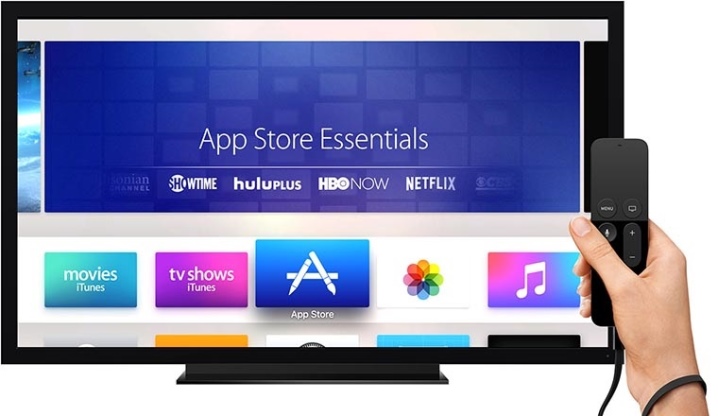
TV-box
Precis som andra mediaspelare kan Apple TV fungera som en digitalbox. Skrivbordet är standard för iOS, alla ikoner är signerade. Inmatning av text och navigering genom menyn görs med fjärrkontrollen. Tangentbordet finns bara på skärmen, på pekskärmen. Problemet löses genom integration med iPhone, iPad via Remote-applikationen. Här kan du lägga till ett externt trådlöst tangentbord eller använda din smartphone för att skriva eller spela som en joystick.
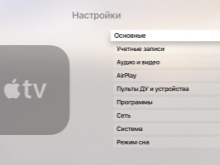
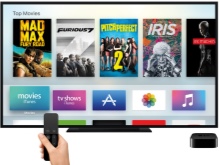

Titta på och lyssna på innehåll
Med hjälp av Apple TV-serieenheter kan användaren enkelt titta på videor och lyssna på musik från iTunes Store, Apple Music direkt, utan smartphone eller surfplatta. Applikationsgränssnittet anpassar sig till storleken på diagonalen på TV-skärmen. Värt att notera är att filmer från företagsbiblioteket kan hyras eller köpas med möjlighet att ladda ner till extern media.
Familjedelning gör det enkelt för dig att dela innehåll. Att lyssna på musikspår från iTunes är också möjligt med anslutning till ägarens eget musikbibliotek.

För att låtarna ska vara tillgängliga samtidigt på både TV och mobila enheter behöver du aktivera "Dela" i inställningarna. Genom att installera Apple Music kan du njuta av mångmiljonsamlingen av de bästa låtarna. Dessutom kan enheten spela live internetradiostationer från hela världen, med över 200 tillgängliga alternativ, inklusive Beats 1:s ursprungliga sändningsfrekvens. Att använda iCloud molnlagring är ett annat sätt att titta på innehåll på Apple TV. Här kan du se ditt hemarkiv eller prenumerera på uppdateringar från andra användare för att se nya foton och annat innehåll som laddats upp av vänner och bekanta.


Karaoke
Denna funktion tillhandahålls av bilagan. Du kan ladda ner ett bekvämt program - det finns flera av dem i applikationskatalogen. Ljudkvaliteten i karaokeläge noteras som hög. I allmänhet kommer funktionen att vara mer användbar för dem som gillar röstövningar och att sjunga med vänner.

Röst- och gestkontroll
Siri i Apple TV-konsoler är fortfarande inte russifierad, men den stöder engelska kontroller. För personer med funktionsnedsättning finns VoiceOver med voice over i menylistan, möjligheten att ändra teckensnitts- eller bildstorlekar, kontrast och undertexter.
Du kan anpassa snabbtangenter för snabb åtkomst till de alternativ du vill ha.


För information om hur du ställer in Apple TV och vilka program som ska installeras, se följande video.













Kommentaren skickades.